7、单击[HSL]-[饱和度],具体参数如图示。具体效果如图示。

8、单击[调整画笔工具],在画面需要调整的区域单击,具体参数如图示。具体效果如图示。

9、单击[相机校准],具体参数如图示。具体效果如图示。

10、单击[编辑]-[转换为配置文件],具体参数如图示。具体效果如图示。
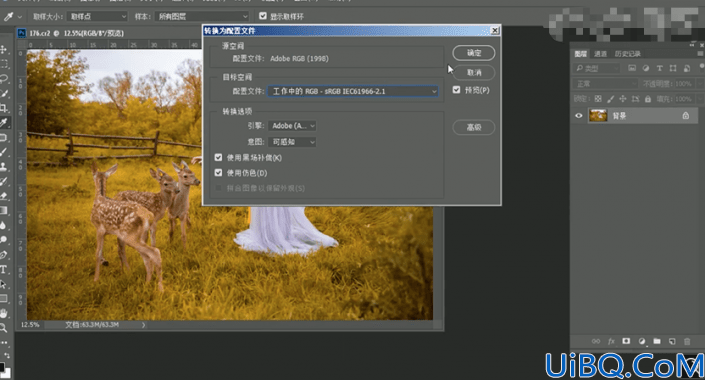
11、使用[修复画笔工具]修复画面瑕疵细节,按Ctrl单击图层[载入选区],按[Ctrl+J]复制图层。具体效果如图示。
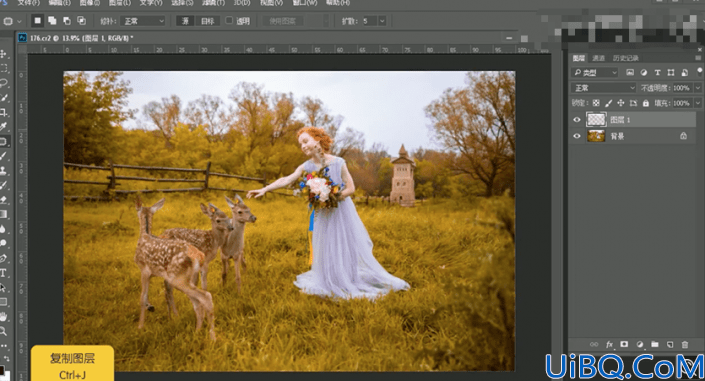
12、单击[滤镜]-[模糊]-[高斯模糊],具体参数如图示。具体效果如图示。

13、[图层模式]柔光,按[Ctrl+J]复制图层。按Shift键[选择]关联图层,按[Delete]删除。单击[滤镜]-[Nik]-[color efex pro4],[选择]详细提取滤镜,具体参数如图示。具体效果如图示。
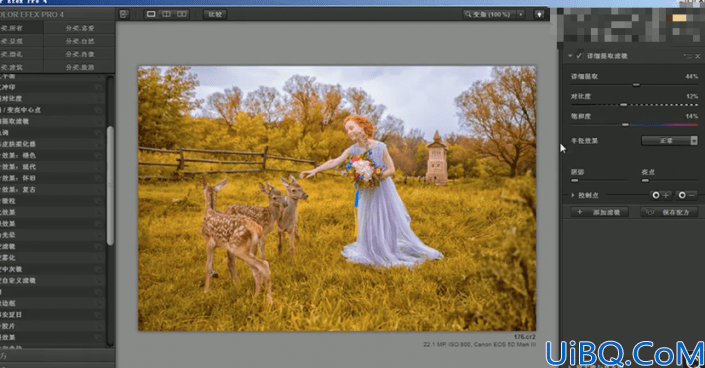
14、[复制]图层,单击[滤镜]-[Nik]-[color efex pro4],[选择]魅力光晕,具体参数如图示。具体效果如图示。
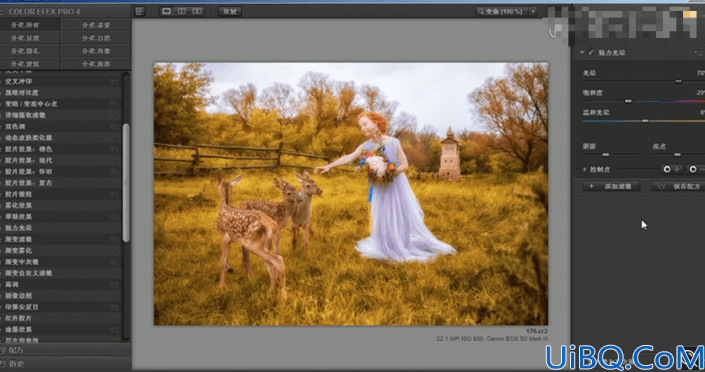
15、[复制]图层,单击[滤镜]-[重复魅力光晕滤镜],添加[图层蒙版http://www.16xx8.com/tags/38847/],按[Ctrl+I]蒙版反向,使用[画笔工具]涂抹多余的部分。具体效果如图示。








 加载中,请稍侯......
加载中,请稍侯......
精彩评论